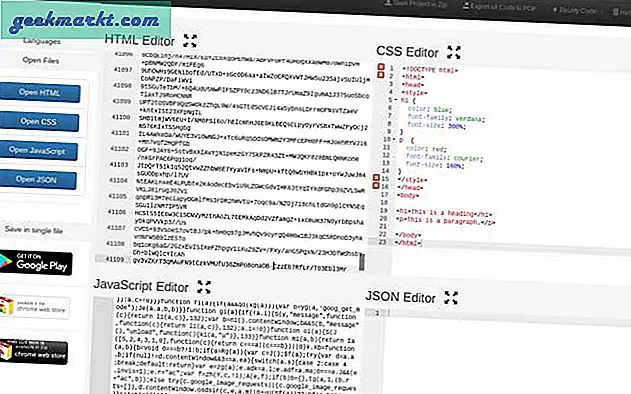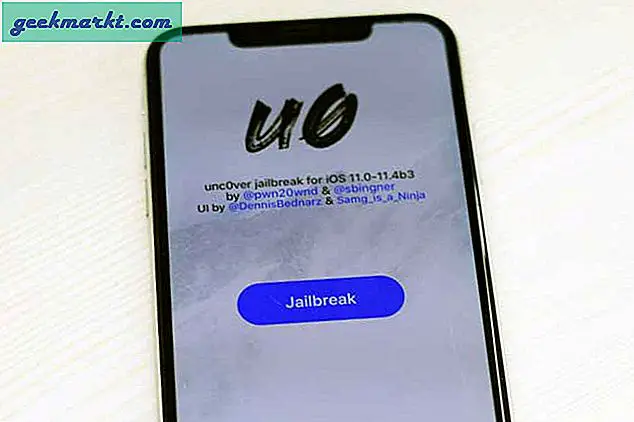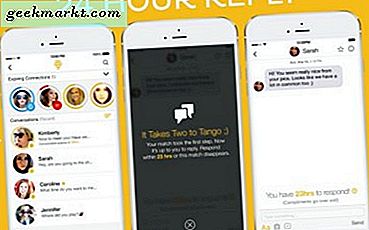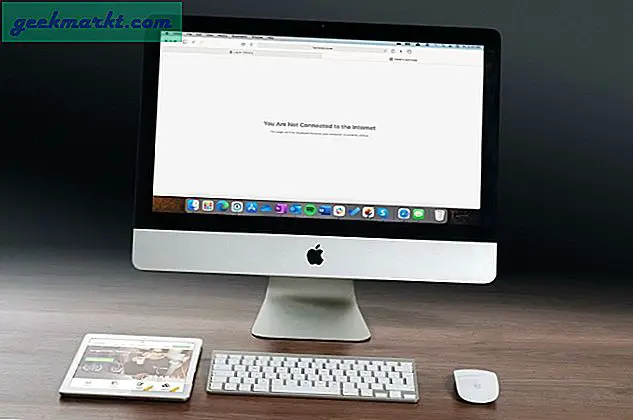Chromebooks bieten ein einzigartiges Erlebnis. Sie können im Internet surfen, Android-Apps und sogar Linux-Apps in ausgewählten Chromebooks installieren. Obwohl es nicht an Chromebook-Erweiterungen und Android-Apps für Chromebook mangelt, werde ich mich in diesem Artikel auf die besten Chrome-Apps konzentrieren, die Sie auf Ihrem Chromebook verwenden können. Lass uns anfangen.
Was sind Chrome Apps?
Im Gegensatz zu Chrome-Erweiterungen sind Chrome-Apps funktionsreicher, verfügen über eine separate Benutzeroberfläche und bieten mehr Funktionen als beispielsweise eine Erweiterung, die eine Webseite im Browser ergänzt. Chrome-Apps wurden von allen anderen Plattformen außer Chromebooks aus dem Verkehr gezogen.
Beste Chrome Apps für Chromebook
1. Docs
Wenn Sie Google Text & Tabellen regelmäßig verwenden, wissen Sie, dass es ohne das Internet nicht funktioniert, und Sie können die Arbeit erst speichern, wenn die Verbindung wiederhergestellt ist. Geben Sie Docs ein, eine einfache Chrome-App, mit der Sie alle Funktionen ohne Internet nutzen und die gesamte Arbeit synchronisieren können, wenn das Internet wieder verfügbar ist.
Verbunden: Beste Google Chrome Upcoming-Funktionen
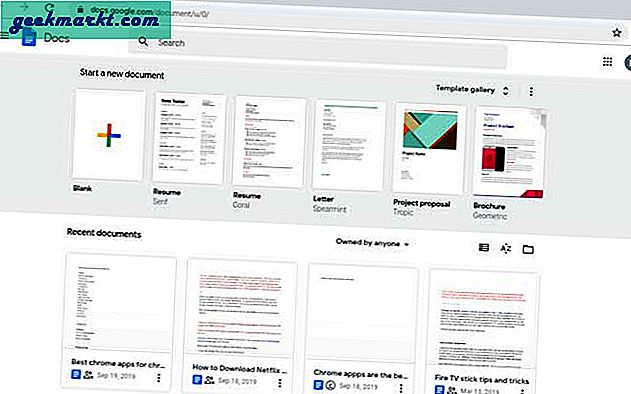
Holen Sie sich Docs
2. Schriftsteller
Writer ist eine ablenkungsfreie Schreib-App, die Ihnen eine saubere, minimale Oberfläche bietet, auf der Sie Ihre Gedanken festhalten können. Es gibt keine Symbolleiste, keine Optionen und nur einen Cursor auf einer ebenen Fläche. Öffnen Sie einfach die App und beginnen Sie mit dem Schreiben. Alle Dokumente werden lokal gespeichert, auf die Sie im Hamburger-Menü zugreifen können. Sie können die Benutzeroberfläche nach Ihren Wünschen anpassen, indem Sie die Schriftarten, die Textgröße, die Ränder und die Eingabetöne anpassen.
Lesen: So erhalten Sie Netflix auf Chromebook
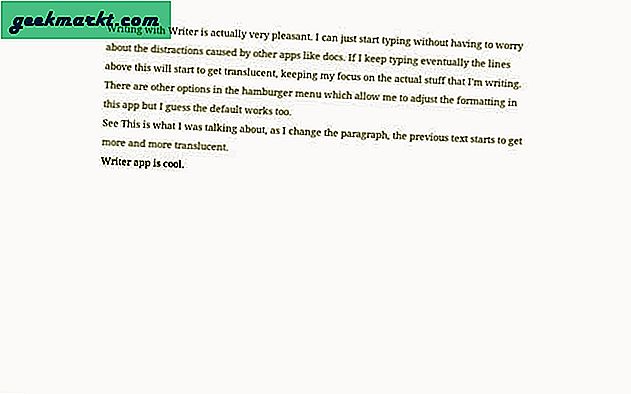
Holen Sie sich Writer
3. Text
Anstatt einen webbasierten Code-Editor zu verwenden, bietet Text all diese Funktionen in einer minimalen und Offline-Oberfläche. Öffnen Sie eine vorhandene Datei oder erstellen Sie eine neue von Grund auf neu. In dieser App sieht alles ordentlich aus. Sie können auch die Einstellungen ändern und die Schriftgröße anpassen, der Leertaste Registerkarten zuweisen, die Registerkartengröße anpassen, Zeilennummern ein- / ausblenden, intelligente Einrückungen implementieren usw. Ganz zu schweigen vom obligatorischen dunklen Thema.
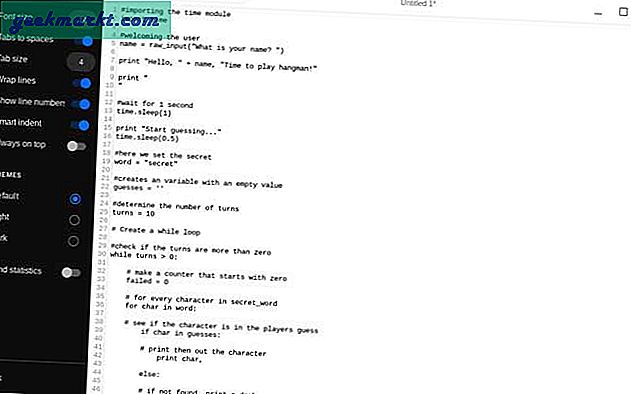
Text abrufen
4. KeepNotes
Von allen Notes-Apps, die ich auf dem Chromebook ausprobiert habe, passt nichts so gut wie Google Keep Notes. Es gibt einige Gründe, die es besonders machen; Es wird sofort auf allen meinen Geräten synchronisiert, einschließlich Smartphones, Computern und sogar Smartwatches. Die Materialschnittstelle lässt es modern, elegant und elegant aussehen. In dieser App können Sie Notizen machen, indem Sie tippen oder zeichnen, Mitarbeiter hinzufügen, Bilder importieren und Erinnerungen festlegen. Habe ich schon erwähnt, dass es auch einen dunklen Modus hat?!
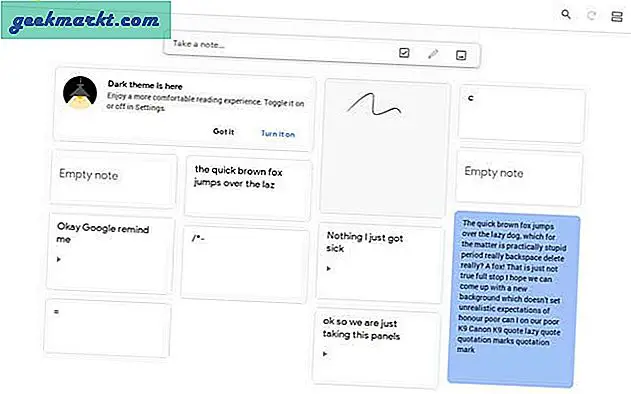
Holen Sie sich Notizen
5. Tasche
Tasche ist ein bekannter Read-it-Later-Service So können Sie alles an einem Ort aufbewahren. Es kann mit Artikeln, Videos, Blogs, Vlogs, Bildern usw. verknüpft werden. Kopieren Sie einfach den Link und fügen Sie ihn in die App ein. Fertig. Bei einem späteren erneuten Besuch werden Ihre Links ordentlich organisiert und von überschüssigem Müll befreit (Anzeigen lesen).

Holen Sie sich die Tasche
6. Pomello
Pomello ist ein Pomodoro-Timer, der speziell für die Verwendung mit entwickelt wurde Trello. Wenn Sie Ihre Aufgaben und Projekte in Trello behalten, empfiehlt es sich, diese Aufgaben mithilfe der Pomodoro-Technik zu optimieren. Das Einrichten ist einfach, melden Sie sich bei Pomello an, verbinden Sie Ihr Trello-Konto und wählen Sie eine Liste aus dem Forum aus. Das Haupt-Dashboard bleibt ausgeblendet und Sie interagieren nur mit einem kleinen Streifen, der den Timer anzeigt, wählen eine Aufgabe aus und machen sich an die Arbeit. Einfach und effizient.
Lesen: Funktionieren AirPods mit Chromebook?
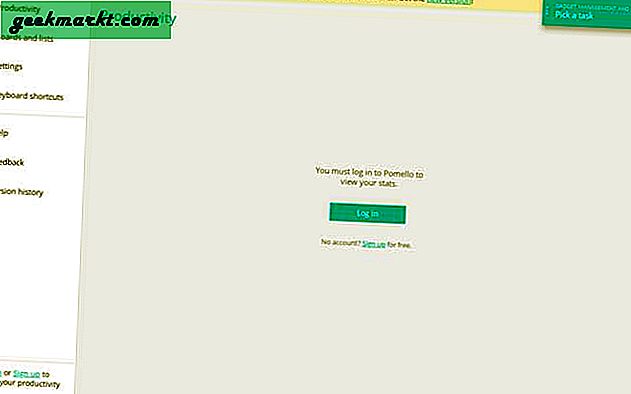
Holen Sie sich Pomello
7. Alles in einem Messenger
Alles in einem Vereinen Sie alle beliebten Messaging-Apps in einem einzigen Fenster. Es unterstützt mehr als 30 verschiedene Apps, darunter Discord, Skype, Steam Chat, Crisp und Yahoo Messenger sowie natürlich WhatsApp und Slack. Das Beste daran ist, dass Sie bestimmte Messenger anpassen oder stummschalten können, damit Sie bei der Arbeit nicht abgelenkt werden. Ordentlich.
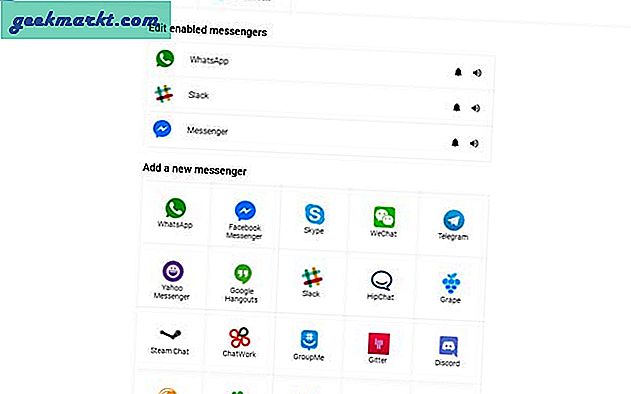
Holen Sie sich alles in einem Messenger
8. Polarr
Polarr ist eine gut entwickelte App für Chrome OS. Die Benutzeroberfläche funktioniert sowohl für Touch-fähige als auch für Standard-Chromebooks und eignet sich daher für eine Vielzahl von Geräten. Sie können Bilder mit einem Tastendruck zuschneiden, drehen und spiegeln. Das Anpassen von Beleuchtung, Sättigung und Farbtemperatur ist so einfach wie das Verschieben eines Balkens, und Sie können die Änderungen in Echtzeit sehen. Das Exportieren von Fotos aus der App ist extrem einfach und Sie können eine Vielzahl von Optionen wie Format, Größe, Wasserzeichen, Metadaten usw. auswählen. Die App verfügt auch über einige Pro-Funktionen wie Überlagerungen, Fackeln, Verläufe usw., die im Lieferumfang enthalten sind eine Abonnementgebühr von 2,49 USD / Monat.
Verbunden: So blockieren Sie Websites in Google Chrome für Windows

Holen Sie sich Polarr
9. Vectr
Das Bearbeiten von Fotos unterwegs ist eine Sache, aber wenn Sie professioneller werden und Vektorgrafiken unterwegs bearbeiten möchten, klicken Sie auf Vectr. Es wurde für Chromebook entwickelt und verfügt über Funktionen wie Einrasten, Raster, Seiten und Unterstützung für Ebenen, mit denen Sie jeden Aspekt einer SVG-Datei anpassen können. Sie erhalten grundlegende Werkzeuge wie Ellipse, Stift, Bleistift, Text und einige vorinstallierte Formen. Nachdem Sie mit den Änderungen fertig sind, können Sie das Projekt in den Dateiformaten SVG, PNG oder JPG exportieren. Vectr ist kostenlos und werbefinanziert.
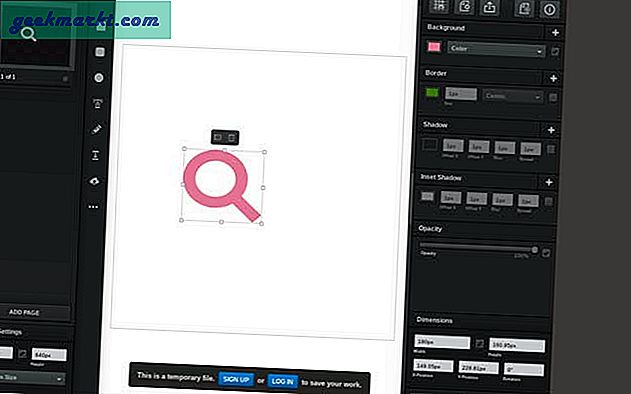
Holen Sie sich Vectr
10. Sketchpad
Sketchpad ist eine Zeichen-App für Chromebooks mit mehreren Pinseln wie Buntstiften, Pinsel, Bleistift, Sprühfarbe usw. Außerdem erhalten Sie ein Stempelwerkzeug, ein Vollfarbrad und eine Option zum Konfigurieren jedes Werkzeugs. Ich mache den Eindruck, dass diese App für Kinder gedacht ist, aber sie ist sehr einfallsreich. Sie können damit ernsthafte Kunstwerke erstellen. Sie können Ihre Projekte als PNG, JPG, webP und PDF speichern oder direkt nach Facebook, Drive, Gmail oder Imgur exportieren. Die App ist absolut kostenlos.
Lesen: Probieren Sie diese besten Chrome Flags für Mobilgeräte und Desktops aus
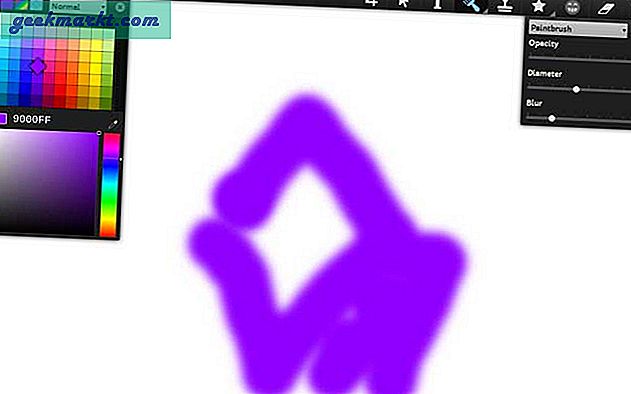
Holen Sie sich Sketchpad
11. TellyPrompt
Tellyprompt wandelt Ihr Chromebook in einen einfachen Teleprompter um, in dem Sie das Buch neben die Kamera stellen und mit dem Sprechen beginnen können. Kopieren Sie einfach den Text in die App und starten Sie die Präsentation. Sie können die Geschwindigkeit auch jederzeit während der Präsentation anpassen und mit der Maus vorwärts und rückwärts scrollen.
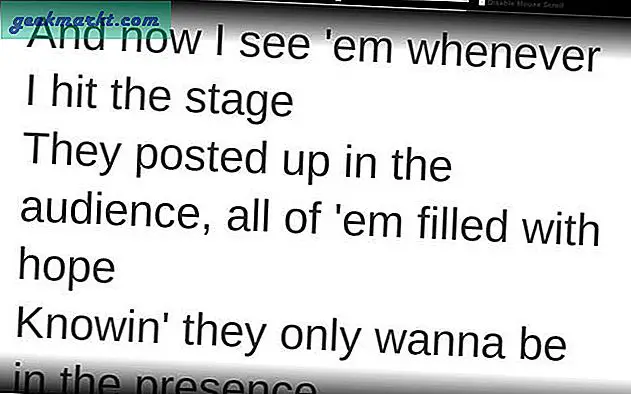
Holen Sie sich Tellyprompt
12. VNC Viewer
Mit VNC Viewer können Sie sich mit dem Chromebook überall auf der Welt bei Ihren primären Computern oder Servern anmelden. Die Verbindungen sind mit einer 256-Bit-AES-Verschlüsselung gesichert, sodass Sie sicher auf vertrauliche Informationen zugreifen können. Sie müssen den Dienst nur auf jedem Computer installieren, auf den Sie zugreifen möchten, mit Ausnahme von Android- und iOS-Geräten, und Sie können auf alle Aspekte des Computers zugreifen und ihn steuern. Es ist ein großartiges Tool zur Fernüberwachung von Servern, Bürocomputern und in einigen Fällen eines Raspberry Pi. Es ist kostenlos für den persönlichen und nicht kommerziellen Gebrauch.
Lesen: So verwenden Sie Chrome Extensions unter Android

Holen Sie sich VNC Viewer
13. HTML 5 Editor
Wenn Sie ein Webentwickler sind, der in HTML 5 codiert und über ein Chromebook verfügt, sollten Sie diese App auf jeden Fall auf Ihrem Chromebook haben. Mit HTML 5 Editor können Sie gleichzeitig Änderungen an HTML-, CSS-, Javascript- und JSON-Dateien vornehmen. Legen Sie einfach den Code in der App ab und nehmen Sie Änderungen vor. Nachdem Sie fertig sind, können Sie das Projekt als Zip-Datei speichern und mit dem VNC-Viewer an den Server senden. Es verfügt über einen Verschönerungsmodus, der den Code automatisch neu anordnet, um mehr Sinn zu machen, da die Codehygiene unter Codierern eine Knappheit ist.
Holen Sie sich HTML 5 Editor
14. Authy
2FA hält Sie sicherer und es ist eine gute Praxis, es überall zu verwenden. Authy bietet eine nahtlose Lösung, bei der Sie einfach Ihr Konto erstellen, alle Apps, die Authy unterstützen, verbinden und den Rest der App überlassen können. Einfach, oder?
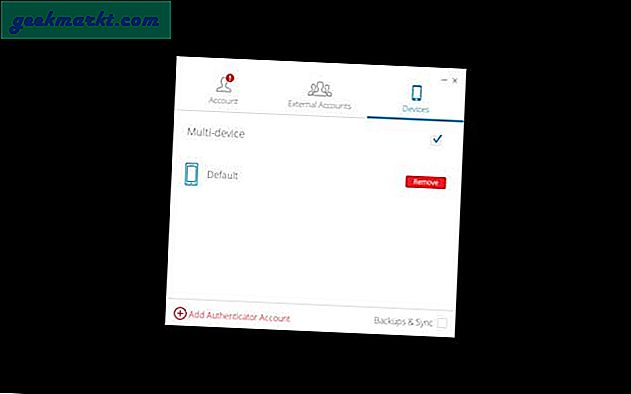
Holen Sie sich Authy
15. Audiorecorder
Die meisten Chromebooks werden nicht mit einem eingebauten Audiorecorder geliefert, der die Frage aufwirft, welcher der beste ist. Die Antwort kann Sie überraschen, die erste in den Suchergebnissen. Die meisten Audiorecorder funktionieren einwandfrei, es sei denn, Sie möchten einen ganz bestimmten Satz von Funktionen. Nehmen Sie diese App als Beispiel, es ist eine einfache App, die nur eine Aufnahmetaste und eine Speichertaste hat. Sie tippen auf die Aufnahmetaste und starten die Aufnahme. Wenn Sie fertig sind, tippen Sie auf die Schaltfläche Speichern, um die Datei im Download-Ordner zu speichern.
Holen Sie sich Audio Editor
Beste Chrome Apps für Chromebook
Dies waren einige der besten Chrome-Apps, die jeder Power-User haben sollte. Ich habe versucht, eine Vielzahl von Apps einzubeziehen, die vom Schreiben bis zur Codebearbeitung reichen. Writer eignet sich hervorragend zum ablenkungsfreien Schreiben und HTML 5 Editor ist dazu da, alle Fehler zu beseitigen. Polarr ist ein kostenloses Fotobearbeitungswerkzeug, das Windows-Anwendungen ersetzt. Mit Ausnahme einiger Dinge können Sie so ziemlich alle Dinge tun, die Sie auf einem Standardcomputer tun würden. Was denkst du, habe ich eine App verpasst, lass es mich in den Kommentaren unten wissen?